Cụ thể, vào tháng 10 năm nay, Microsoft cuối cùng cũng đã cho phép người dùng có thể trải nghiệm được tính năng hỗ trợ chạy ứng dụng Android trên hệ điều hành Windows 11 mới nhất của hãng. Tính năng này hiện được thử nghiệm thông qua một ứng dụng có sẵn trên Microsoft Store mang tên Windows Subsystem for Android hiện có sẵn cho người dùng Windows 11 nhánh Beta, cung cấp quyền truy cập vào các ứng dụng Android từ Amazon Appstore.
Cụ thể, vào tháng 10 năm nay, Microsoft cuối cùng cũng đã cho phép người dùng có thể trải Một số người dùng Windows 11 đã nhanh chóng tìm được phương pháp cài file APK trên Windows Subsystem for Android để chạy những ứng dụng hiện không có sẵn trên Amazon Appstore. Tuy nhiên đa phần đều là phương pháp thủ công và quá nhiều thao tác phức tạp khiến một số người dùng Windows 11 khó lòng tiếp cận, trải nghiệm sử dụng ứng dụng Android trên Windows 11. Nhận biết được điều này, mới đây một nhà phát triển của X.DA đã tạo ra một ứng dụng có tên là WSA PacMan giúp người dùng Windows 11 dễ dàng cài đặt file APK trên Windows 11.
Như tên cho thấy, WSA PacMan là một trình cài đặt hỗ trợ cho Windows Subsystem for Android được nhà phát triển alesimula của diễn dàn X.DA tạo ra. Ứng dụng nhằm giúp người dùng dễ dàng cài đặt file APK trên Windows 11 hơn bằng cách cung cấp trình cài đặt có giao diện người dùng đẹp mắt mỗi khi người dùng cài file APK. WSA PacMan cũng hiển thị tên file APK, phiên bản, quyền và icon gần giống như việc người dùng cài trên thiết bị Android thực tế vậy.
Hướng dẫn sử dụng WSA PacMan để cài file APK dễ dàng hơn trên Windows 11.
Bước 1: Truy cập vào đường link dưới đây và tải xuống bản phát hành mới nhất của WSA PacMan
Bước 2: Đảm bảo rằng PC, laptop Windows 11 của bạn đã kích hoạt Windows Subsystem for Android và đã bật tùy chọn debugging.
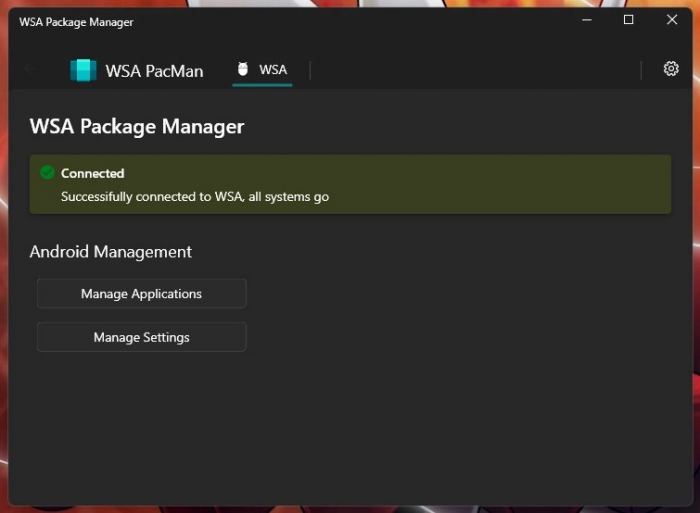
Bước 3: Tải xuống file APK mà bạn muốn cài trên Windows 11, nhấp đúp chuột vào file đó. Nếu mọi thứ suôn sẻ, bạn sẽ được chào đón bằng một trình hướng dẫn cài đặt được cung cấp bởi WSA PacMan.
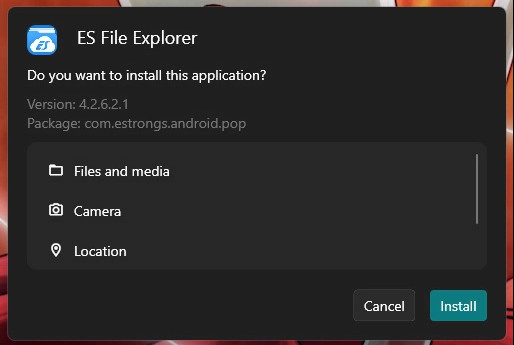
Bước 4: Sau khi cài đặt file APK thành công, ứng dụng mới sẽ hiển thị trong Start Menu của Windows 11 > bạn hãy mở ứng dụng xem có chạy không. Xem video hướng dẫn chi tiết ở dưới đây:
















